Ada kesalahan yang menghubungkan ke server ID Apple [fix]
![Ada kesalahan yang menghubungkan ke server ID Apple [fix]](https://ilinuxgeek.com/storage/img/images/there-was-an-error-connecting-to-the-apple-id-server-[fix].png)
- 1333
- 385
- Daryl Hermiston DVM
Banyak pengguna iPhone telah melaporkan hari ini bahwa mereka menerima pesan kesalahan pada iPhone mereka saat mencoba mengakses iTunes, App Store, atau aplikasi layanan Apple lainnya yang diinstal di iPhone.
Pesan kesalahan yang mereka terima ditunjukkan di bawah ini.
Verifikasi gagal Ada kesalahan yang menghubungkan ke server ID Apple.
Kesalahan ini mungkin disebabkan karena alasan berikut.
- Kesalahan kecil di dalam iPhone.
- Tanggal dan waktu yang salah ditetapkan pada iPhone.
- Server apel harus down.
- Koneksi internet yang buruk.
- Pengaturan jaringan di iPhone mungkin diubah.
- Perangkat lunak iPhone yang sudah ketinggalan zaman.
- Kata Sandi ID Apple yang Salah.
Memiliki poin -poin di atas dalam pikiran dan setelah meneliti mereka secara mendalam, kami telah menemukan beberapa solusi terbaik yang dijelaskan dengan baik dalam artikel di bawah ini yang pasti akan membantu pengguna dalam menyelesaikan pesan kesalahan ini.
Daftar isi
- Perbaikan awal
- Perbaiki 1 - Keluar dari Apple ID dan kemudian masuk
- Perbaiki 2 - Atur tanggal & waktu yang benar
- Perbaiki 3 - Periksa Koneksi Internet
- Perbaiki 4 - Periksa Status Server Apple
- Perbaiki 5 - Setel ulang pengaturan jaringan di iPhone
Perbaikan awal
Perbarui iPhone
Beberapa pengguna iPhone mengklaim bahwa mereka telah menyelesaikan sebagian besar masalah pada iPhone mereka dengan hanya memperbarui iOS mereka di iPhone. Kami menyarankan pengguna kami mencoba memperbarui iPhone mereka hanya dengan pergi ke Pengaturan halaman dan mengetuk Umum pilihan.
Maka Anda harus memilih Pembaruan perangkat lunak Opsi di atas halaman dan jika ada pembaruan yang tersedia, silakan Unduh dan pasang mereka untuk menjaga iPhone diperbarui.
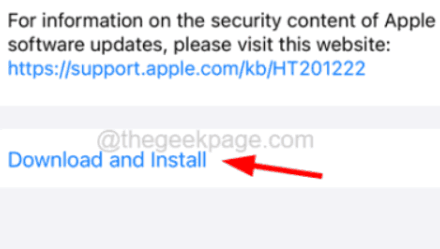
Paksa restart iPhone
Banyak pengguna iPhone mengatakan bahwa Force memulai kembali iPhone telah membantu mereka dalam memperbaiki banyak masalah besar dengan iPhone mereka dan ini dapat dilakukan hanya dengan menggunakan langkah -langkah di bawah ini.
Untuk memaksa restart iPhone, pertama, Anda perlu menekan volume naik tombol sekali dan lepaskan. Setelah itu, tekan volume turun tombol dan lepaskan. Sekarang tekan samping Tombol iPhone Anda selama sekitar 10 detik sampai Anda melihat apel tanda logo di layar. Setelah iPhone dimulai, coba dan periksa apakah masalahnya diselesaikan.

Perbaiki 1 - Keluar dari Apple ID dan kemudian masuk
Jika Anda baru saja mengubah kata sandi ID Apple dari beberapa sistem atau iPhone lain, maka karena masalah otentikasi pada perangkat Anda saat ini, Anda mungkin mendapatkan pesan kesalahan ini. Jadi coba keluar dari Apple ID dan kemudian masuk ke iPhone Anda menggunakan langkah -langkah di bawah ini.
Langkah 1: Untuk melakukannya, Anda harus pergi ke Pengaturan Halaman dari layar beranda di iPhone Anda.
Langkah 2: Kemudian ketuk Nama profil Di bagian atas halaman Pengaturan seperti yang ditunjukkan pada tangkapan layar di bawah ini.
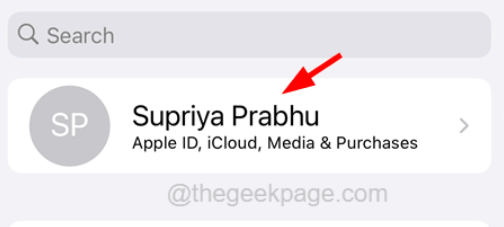
Langkah 3: Gulir ke bawah halaman ID Apple dan ketuk di Keluar Opsi di bagian paling bawah halaman seperti yang ditunjukkan di bawah ini.
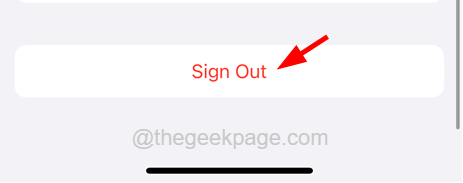
Langkah 4: Sekarang masukkan kata sandi ID Apple Anda dan ketuk di Matikan opsi di sudut kanan atas seperti yang ditunjukkan.
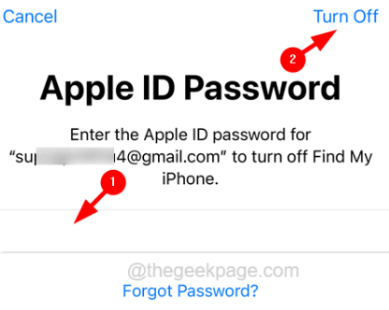
Langkah 5: Akhirnya, pilih Kesehatan, Gantungan kunci, Dan Safari Tombol Toggle Jika Anda ingin menyimpan salinannya dan ketuk pada Keluar pilihan.
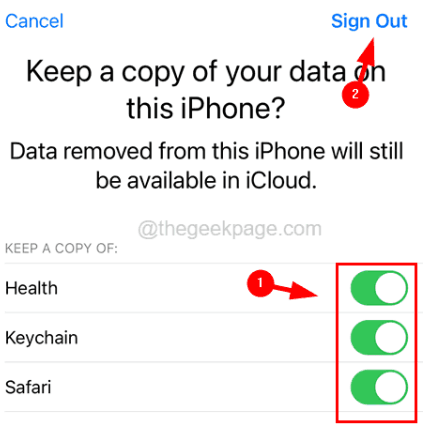
Langkah 6: Setelah data dari iCloud dihapus dari iPhone Anda, tunggu beberapa waktu dan kemudian ketuk Masuk ke iPhone Anda Opsi di bagian atas halaman Pengaturan seperti yang ditunjukkan di bawah ini.
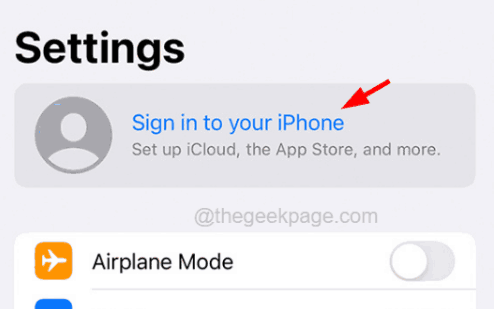
Langkah 7: Ikuti instruksi di layar untuk masuk lagi dengan memasukkan ID Apple dan kata sandinya.
Langkah 8: Setelah masuk ke belakang, masalah ini pasti sudah diperbaiki.
Perbaiki 2 - Atur tanggal & waktu yang benar
Beberapa pengguna iPhone telah mengamati bahwa ketika mereka mengubah tanggal dan waktu ke nilai yang benar, itu berhenti melempar pesan kesalahan saat mengakses aplikasi apa pun di iPhone mereka. Jadi mari kita coba mengatur tanggal dan waktu yang benar menggunakan langkah -langkah di bawah ini.
Langkah 1: Buka Pengaturan Halaman di iPhone Anda.
Langkah 2: lalu pilih Umum Opsi dengan mengetuknya seperti yang ditunjukkan di bawah ini.
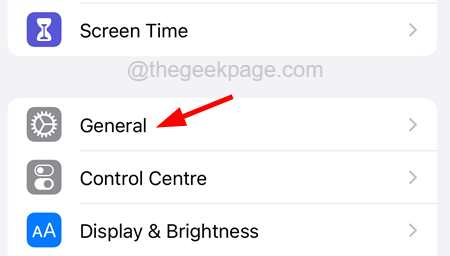
Langkah 3: Sekarang pilih Tanggal Waktu pilihan.

Langkah 4: Setelah dibuka, memungkinkan itu Setel secara otomatis Dengan mengetuk tombol sakelar untuk mengatur tanggal dan waktu jika zona waktu dipilih dengan benar.
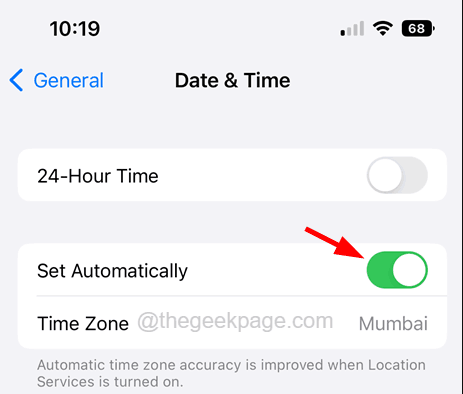
Langkah 5: Jika Anda ingin mengatur tanggal dan waktu secara manual, maka cacat itu Setel secara otomatis Toggle Tombol dengan mengetuknya.
Langkah 6: Kemudian pilih yang benar Zona waktu dengan mengetuknya.
Langkah 7: Setelah mengatur zona waktu yang tepat, Anda dapat mengubah secara manual Tanggal Dan Waktu seperti yang ditunjukkan pada gambar di bawah ini.
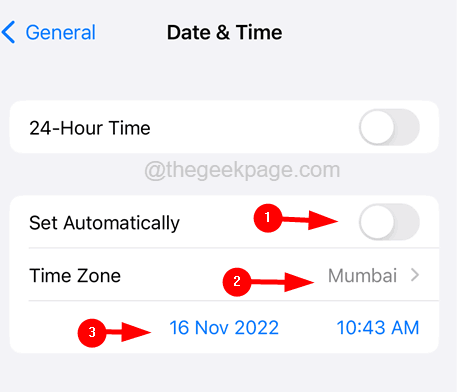
Perbaiki 3 - Periksa Koneksi Internet
Untuk mengakses aplikasi layanan Apple di iPhone seperti App Store, iTunes, dll., Anda perlu memiliki koneksi internet yang kuat di iPhone Anda. Oleh karena itu, Anda dapat memeriksa apakah koneksi internet di iPhone Anda kuat atau tidak. Untuk melakukannya, buka browser web atau aplikasi YouTube dan cobalah untuk mengakses video apa pun untuk melihat apakah berjalan dengan lancar.
Jika konektivitas internet lemah, coba gunakan sumber internet yang berbeda seperti data seluler atau jaringan Wi-Fi lainnya.
Perbaiki 4 - Periksa Status Server Apple
Terkadang, masalahnya mungkin bukan dengan iPhone sebenarnya yang menyebabkan pesan kesalahan ini. Ini benar -benar bisa disebabkan karena masalah server apel. Saat server Apple dimatikan karena kelebihan beban atau pemeliharaan sementara, itu menyebabkan masalah seperti itu.
Jadi coba periksa status server Apple dan jika turun, cobalah menunggu beberapa jam atau lebih dan kemudian mengakses aplikasi di iPhone Anda.
Perbaiki 5 - Setel ulang pengaturan jaringan di iPhone
Jika ada masalah yang ditautkan ke jaringan yang Anda hadapi masalah seperti yang dibahas di atas, beberapa pengaturan jaringan secara internal harus diubah atau macet. Oleh karena itu, melakukan pengaturan pengaturan jaringan akan menyelesaikan masalah semacam ini di iPhone mana pun.
Mari kita lihat cara mengatur ulang pengaturan jaringan di iPhone menggunakan langkah -langkah yang dijelaskan di bawah ini.
Langkah 1: Buka Pengaturan Halaman di iPhone Anda.
Langkah 2: Kemudian ketuk Umum opsi seperti yang ditunjukkan pada tangkapan layar di bawah ini.
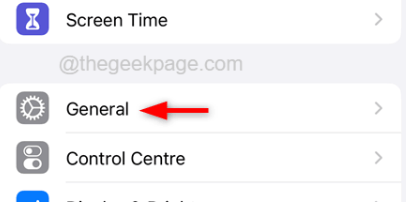
Langkah 3: di Umum halaman, pilih Mentransfer atau mengatur ulang iPhone Opsi di bagian bawah.
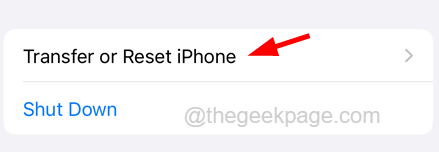
Langkah 4: Ketuk pada Mengatur ulang pilihan.
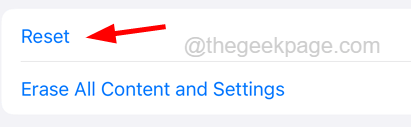
Langkah 5: Selanjutnya, Anda harus memilih Reset Pengaturan Jaringan dari daftar muncul dengan mengetuknya sekali.
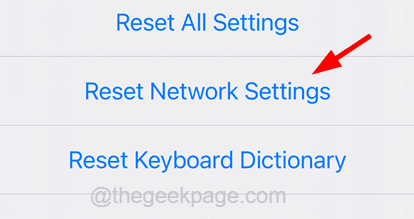
CATATAN - Anda mungkin harus memasukkan kode sandi sebelum melanjutkan.
Langkah 6: Konfirmasikan dengan mengetuk Reset Jaringan Pengaturan Sekali lagi seperti yang ditunjukkan pada tangkapan layar di bawah ini.
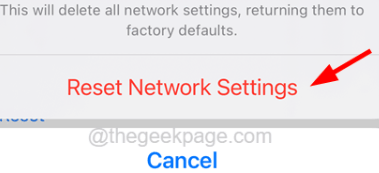
Setelah selesai mengatur ulang semua pengaturan di iPhone Anda, lihat apakah perbaikannya berhasil atau tidak.
- « Cara mengatur ulang Windows Security atau Windows Defender Firewall Settings
- Cara Membuat Pertemuan Outlook dengan Menyembunyikan Daftar Peserta »

